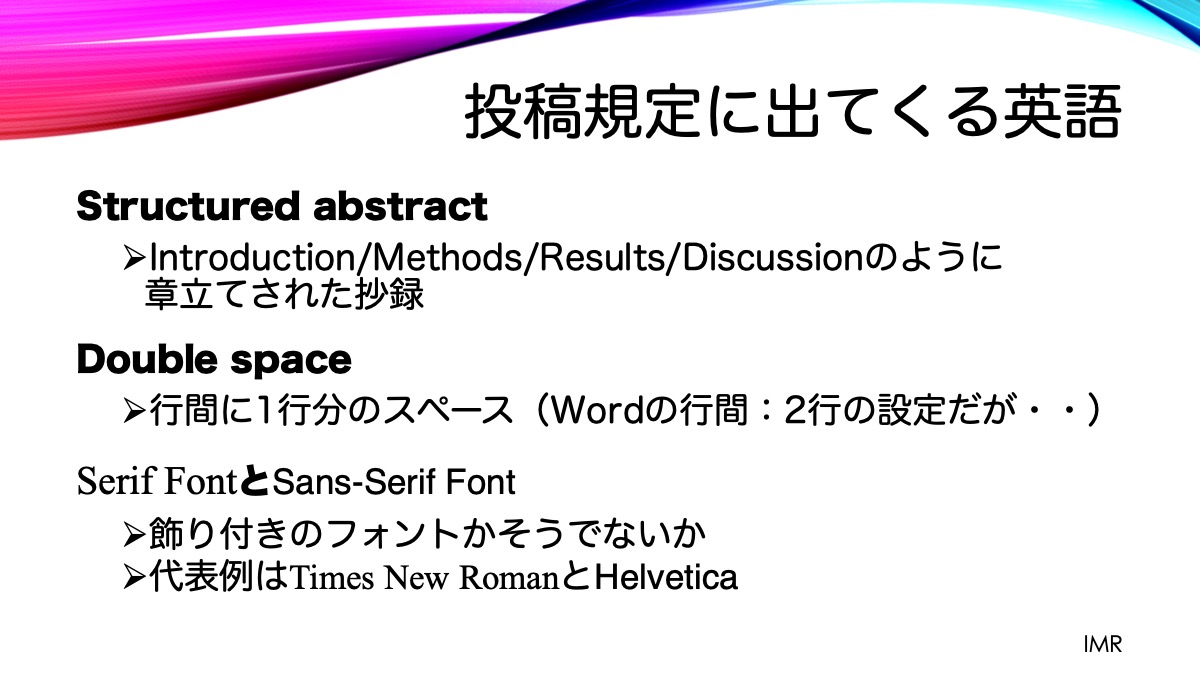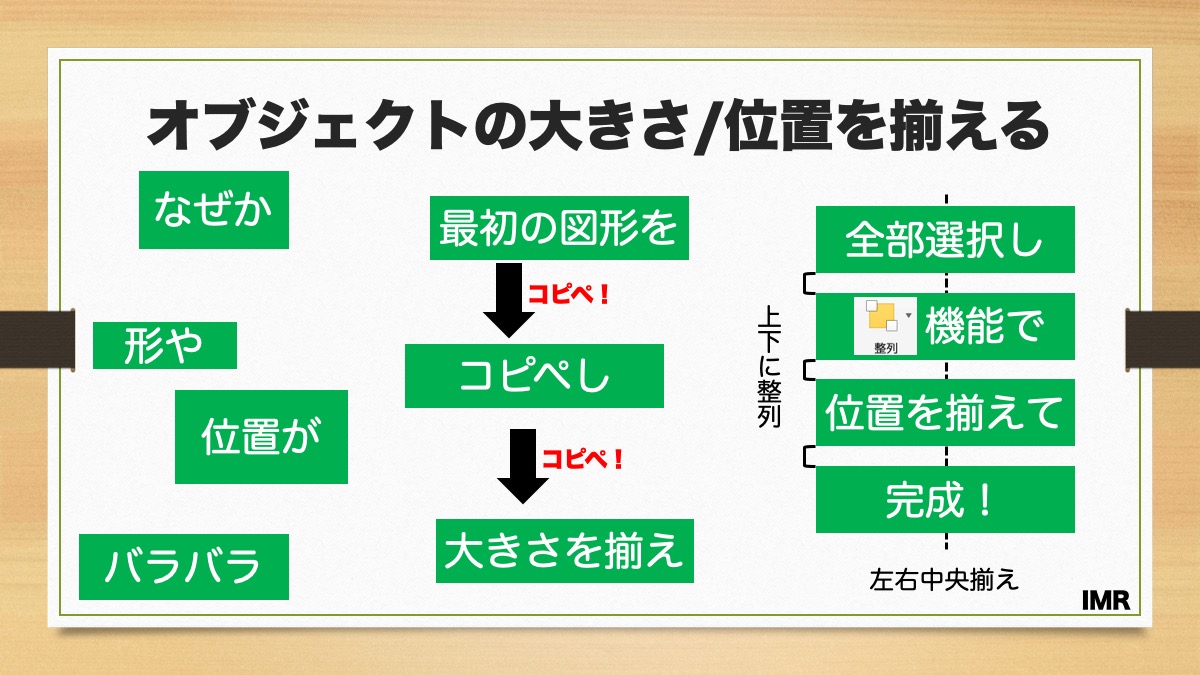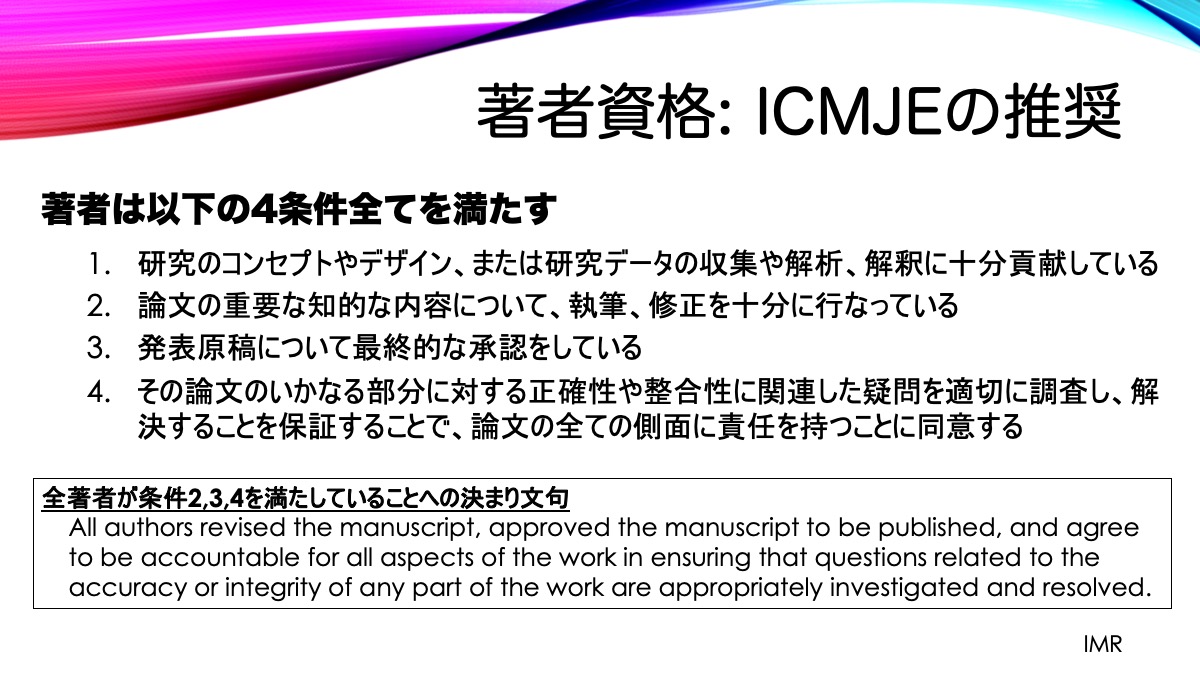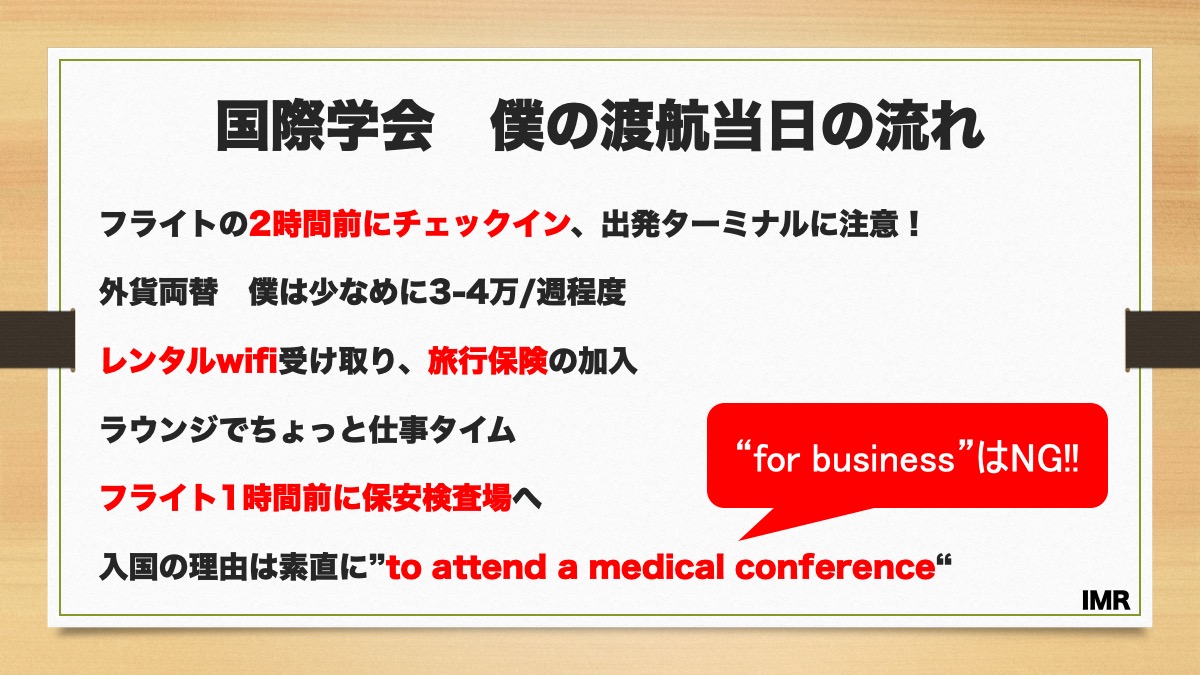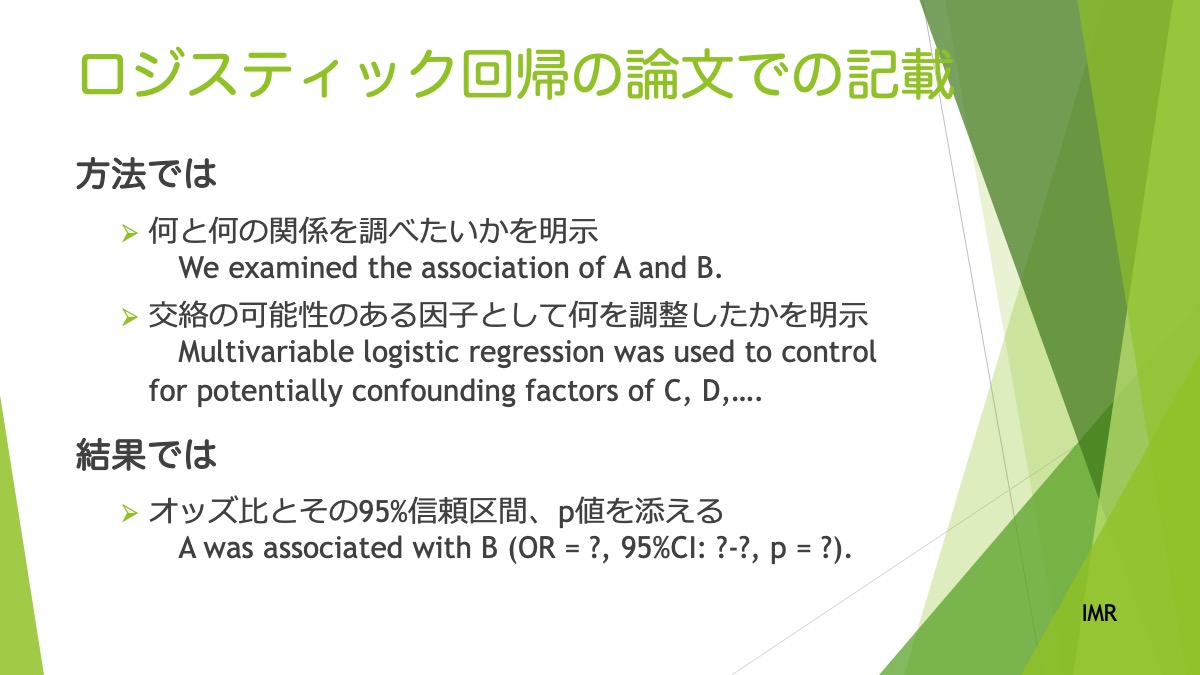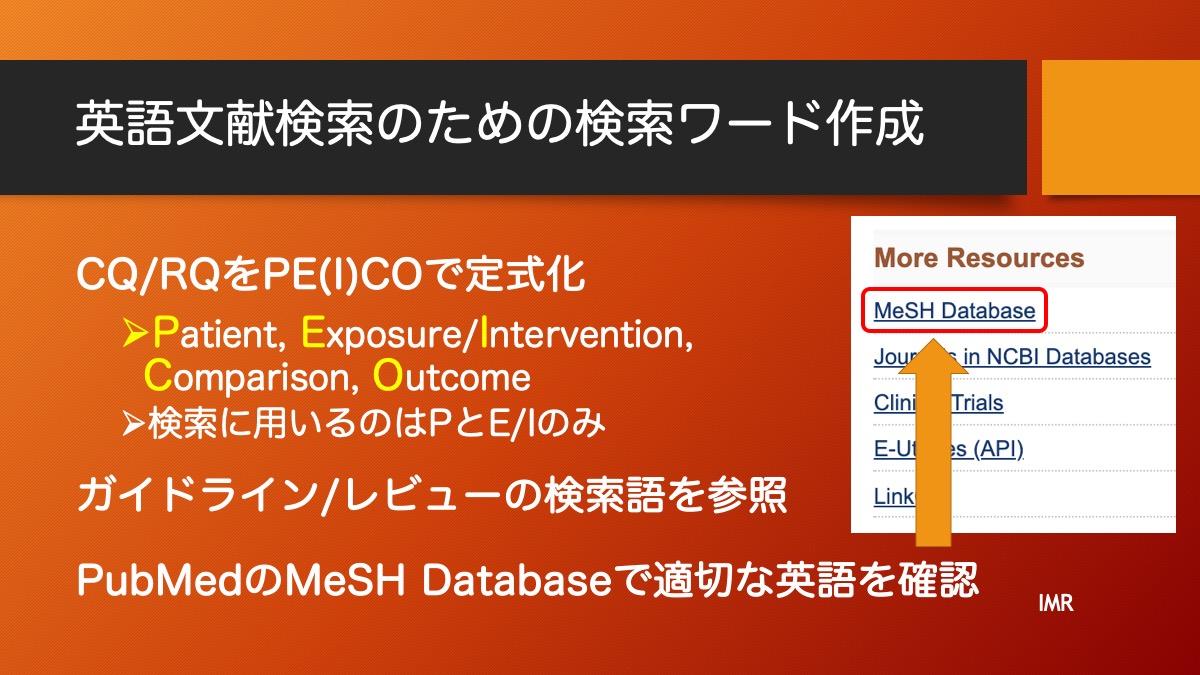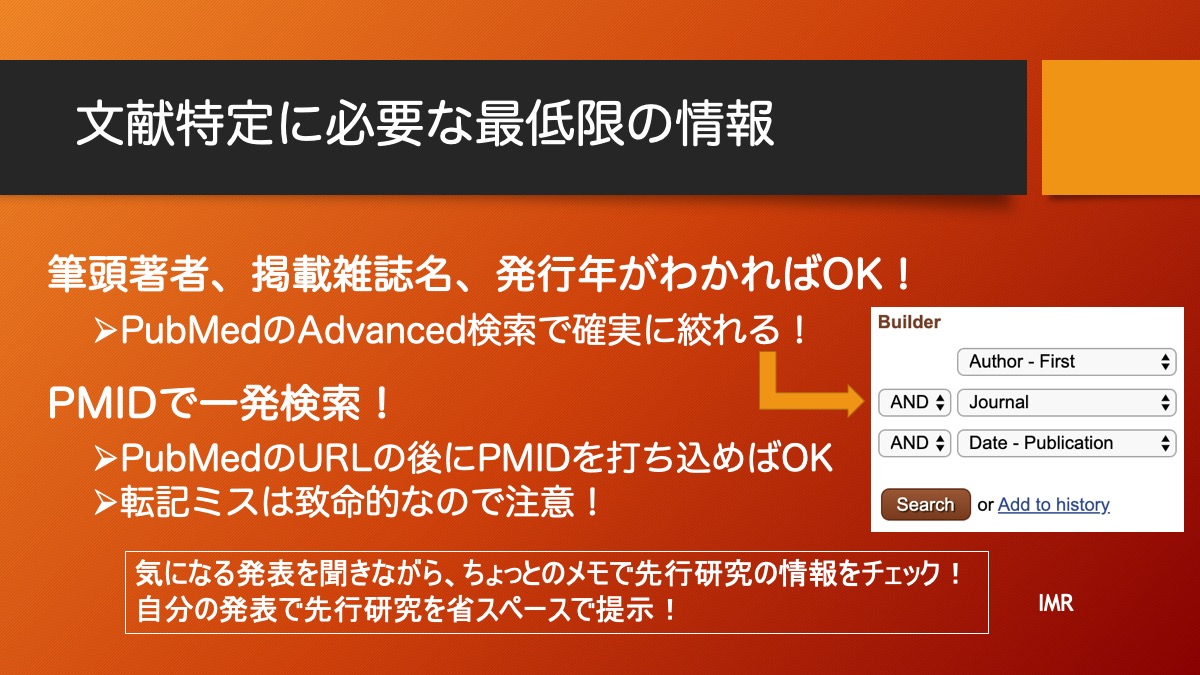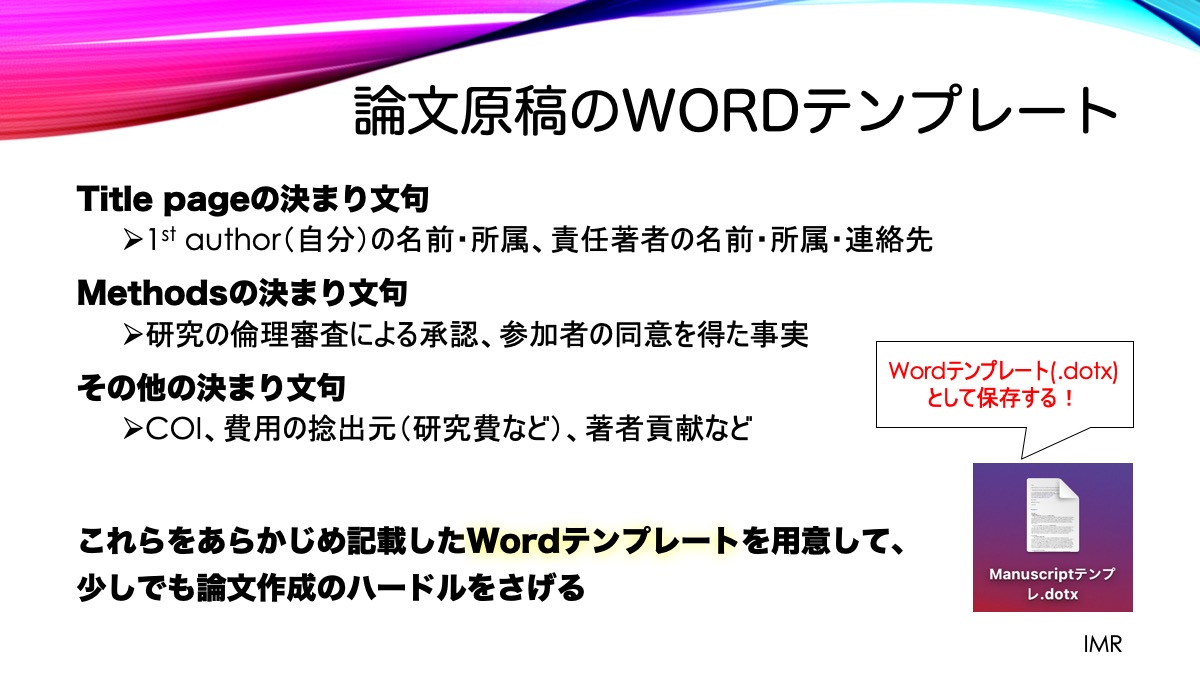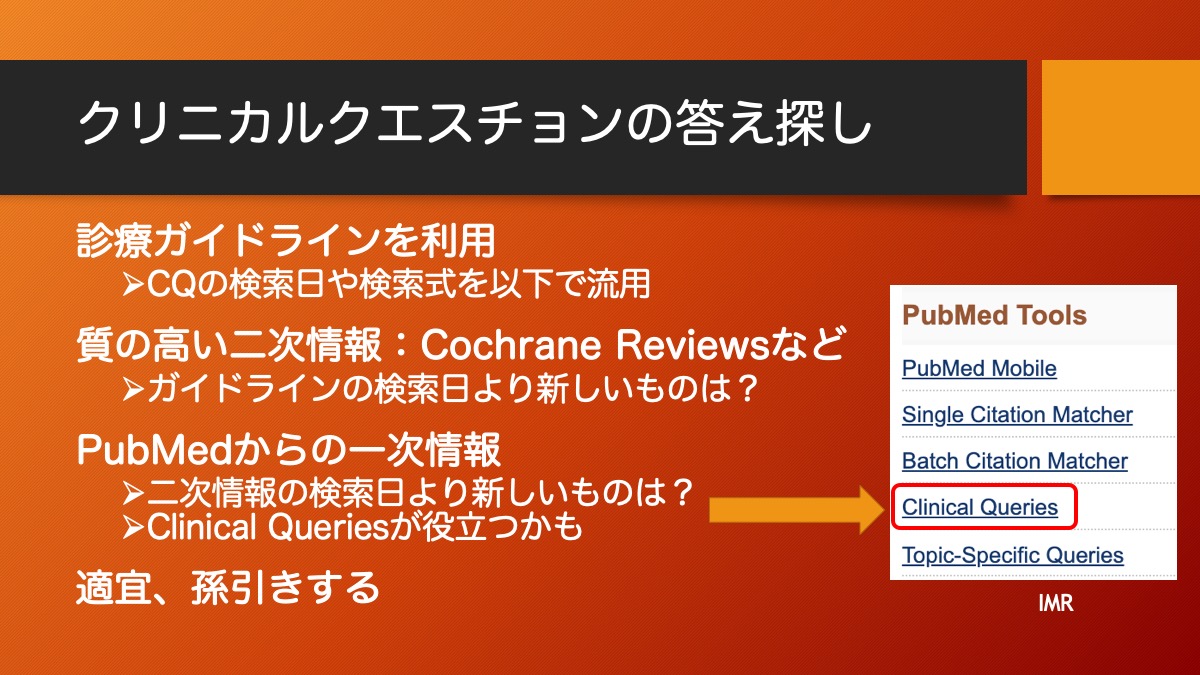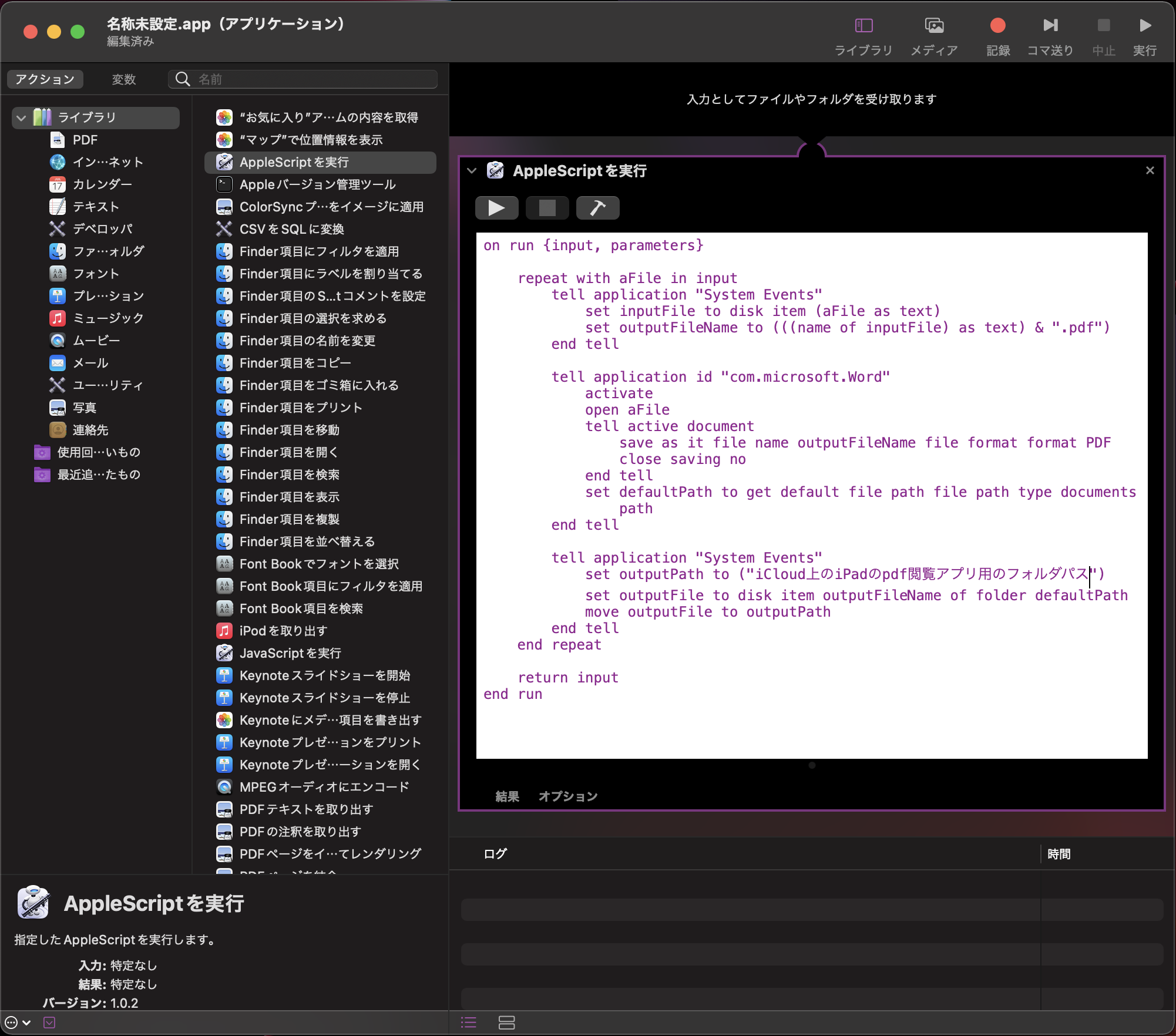論文を何本か書いていると、「これ、前の論文を書いたときにも全く同じこと書いてたよな」と思うことが多々あるかと思います。こういう部分は、書くことが決まっているので頭を使わなくても書けるものではありますが、意外と時間がかかったり、原稿を書き上げる上でのハードルになることがあります。なので、僕は論文を書く上で大体同じことを書くことになるお決まりの文句をあらかじめ組み込んだWordテンプレートを作って、論文を書く際にダブルクリックすればその文句が組み込まれた新規文書ができるようにしています。
では、そのテンプレートに組み込んでいる文句はどんなものか、あげてみたいと思います。
Title page:著者名と所属、責任著者名と連絡先
ほとんどの論文雑誌では原稿の最初のページとして”title page”を求められます。
title pageに求められる内容
- title(タイトル)
- authors(著者)
- affiliation(著者の所属)
- corresponding author(責任著者)の名前と連絡先
- keywords(キーワード)
- word count(単語数)
title, keywords, word countなどは論文によって変わりますが、書き忘れないように記載しています。
authorsは1st authorが当然自分ですから、自分の名前と所属を書いています。基本的にボスが共著者になることがほとんどなので、面倒なのでテンプレートにボスの名前も書いています。(ボスがauthorshipの基準を満たさない時は当然削除します。)また、私の場合は責任著者も自分自身なので、責任著者としての自分の名前や連絡先もあらかじめ記載しています。
Methods:倫理審査や同意取得などのお決まりの文句
Methodsは当然研究によって変わってきます。しかし、お決まりの文句もあります。それが、研究の倫理審査と研究に関する同意取得です。自分の所属している施設によって、どこの倫理審査委員会で研究の倫理審査を受けたか、という記載作っておくと便利です。
例えば、オープンアクセスの次の論文では、このことについて次のように記載されています。
Ethics approval was obtained from the Hampshire A South Central Research Ethics Committee (15/SC/0606) and the Medicines and Healthcare products Regulatory Agency. The study received local NHS Trust approvals, and written consent or assent (with legal representative consent) was obtained from all participants
このような、自分の施設の倫理審査委員会により承認を受けていること、文書での同意が全ての参加者から得られていることは基本的にどの研究でも行っていることですから、その記述をあらかじめ用意しておくわけです。
末尾の細々とした記載:COI、Funding、Author Contributionsなど
論文の終わりの方にも、細々としたお決まりの文句がいろいろあります。
一つはCOIの開示です。企業からのpersonal feeについての記述のテンプレートを組み込んでおきます。時期や研究によってCOI関係にあたる企業は異なると思いますから、”Mikoto reports personal fees from XX.”のような形で記載しておき、”XX“の部分を論文によって変えることがわかるようにしておきます。
Fundingについても、どの研究費によって研究が行われたかを示すテンプレートを同じように組み込んでいます。これもやはり”This work was supported by XX.”のように記載しておき、”XX“の部分を論文によって変えることがわかるようにしておきます。
Author Contributions(著者貢献)については以前このブログの別のエントリーで紹介しましたので、よければそちらをご覧ください。
その他、最近はData Availability Statementの記載が求められることも多くなってきました。自分の研究でよくとられる対応を記述しておくと良いでしょう。
Wordテンプレートとして保存
こうして作成したWord文書を保存する際に、下の方で指定できる「ファイル形式」を「Wordテンプレート(.dotx)」に変更して保存しましょう。これで作成される「.dotx」というテンプレートファイルをダブルクリックすると、テンプレートに記載された内容が初めから記入されている新規のWord文書が作成されます。
また、このWordテンプレートを修正したい時は、このテンプレートファイルをダブルクリックではなく、Wordのツールバーの「ファイル⇨開く」から開けば、テンプレートそのものを修正することができます。